Hvordan opretter man en applikation til iPad? Siden iPad blev udgivet første gang i 2010, er den lette, storskærmsenhed blevet udstyret med stadig mere kraftfuld hardware i hver iteration. Dette har givet udviklere mulighed for at skabe en række apps, fra smukke grafikspil til tegneapps, der understøtter Apple Pencil. iPad'en kan endda køre ting, vi ikke engang ville tænke på i disse dage.
Men indtil WWDC 2019 var softwaren inde i iPad blot en opskaleret version af iOS uden nogle få særskilte funktioner, der er specielt bygget til iPad. Det så mildest talt ikke ud af meget.
Endelig iPadOS? Hvordan opretter man en applikation til iPad?
Så, i juni 2019 på WWDC, tilbød Apple endelig en løsning på problemet i form af iPadOS 13.
I baggrunden viste den alt, hvad iOS 13 gjorde, samt noget funktionalitet bygget specifikt til iPad og baseret på selve enhedens filosofi. Udover Home-skærmen, multitasking, Safari og Sidecar-ændringer var der også mus og tastaturunderstøttelse, hvilket markerede begyndelsen på en ændring i, hvordan folk kunne bruge deres iPads.
De nye funktioner tilbød dog næsten ingen information om app-udvikling udover hvordan man tilpasser sig design til det nyligt introducerede mørke regime.
iPadOS 2.0. Hvordan opretter man en applikation til iPad?
Heldigvis besluttede Apple på WWDC i sommeren 2020 at forbedre iPad-oplevelsen med iPadOS 14 ved at introducere en ny Scribble-tilstand, en kompakt brugergrænseflade og flere vigtige systemomspændende redesignfunktioner.
Dette nye design tager de bedste ideer fra macOS og iOS og kombinerer dem til noget, der ser nyt ud, men som føles meget velkendt. Han mindede os om, at iPad er en enhed i sig selv og opfordrer designere og udviklere til at gøre en indsats for at tilpasse sig digitalt produktdesign i henhold til enhedsom det vil virke på.
Hvordan tilpasser man applikationen til iPad?
Når du tilpasser dine nuværende apps til iPad, bør du kredse om to mål eller milepæle, afhængigt af appen og dens formål: layout og brugeroplevelse.
Tilpasning af applikationsdesign og layout. Hvordan opretter man en applikation til iPad?
Kan du se, hvad der er galt med brugergrænsefladen på skærmen nedenfor?
Vi ser en app med en fanebar med startskærm, og at iPhones større interface ikke rigtig virker. Ved at følge nogle få enkle trin kan vi gøre denne applikation nemmere at navigere og bruge pladsen mere effektivt.
Sidepanel
Fra og med iPadOS 13 kommer iPad-apps i to breddeklasser: almindelige og kompakte.
Kompakte størrelser bruges til glideanvendelser. Det betyder, at hvis denne applikation vises i en kompakt bredde, vises sidebjælken aldrig, og brugeren vil navigere gennem fanerne. Men når en app er i delt visning eller fuld størrelse, er sidebjælken vejen at gå.
Programmer bør aldrig bruge både en sidebar og en fanelinje på samme tid, fordi det kan forvirre brugeren. Hold dig til én mulighed afhængigt af applikationens bredde.
Lad os tilføje en sidebjælke. Hvordan opretter man en applikation til iPad?
I iPadOS 14 viser sidebjælker ikke kun navigation, men kan også tilpasses af brugeren. For eksempel kan brugere blot trække og slippe deres yndlingskunstnere til sidebjælken, hvilket gør det vigtigste indhold tilgængeligt. Fantastiske!
Sidebjælkerne kan skiftes ved hjælp af en knap, der vises automatisk, hvorefter den fulde størrelse af visningen vises. Men hvis du vil have adgang til den i portrættilstand, skal du stryge fra venstre side af skærmen, og den vises.
Den bedste brug af sidebjælker er at give hurtig og nem adgang til vigtigt indhold. Gå ikke for dybt ind i hierarkiet, for denne type brugergrænseflade er ikke egnet til det. Hvordan opretter man en applikation til iPad?
Indholdsstørrelse.
Når det kommer til indholdsstørrelse, skal du altid tænke på, hvordan du viser det, så du kan passe så meget som muligt på en måde, der er behagelig for øjet og læsbar.
Den næste skærm viser ting, du skal undgå.
Forestil dig at have en 12,9-tommer iPad Pro og kun kunne se seks album ad gangen. Giver dette overhovedet mening? Hvad hvis jeg fortalte dig, at med en simpel læsbarhedsregel kan du passe mere indhold på én skærm uden at tvinge brugerne til at rulle gennem seks elementer på én gang?
Sådan fungerer det. Hvordan opretter man en applikation til iPad?
Sammenhæng.
Dette har meget at gøre med modals og popups. Hvis det er muligt, bør modale vinduer undgås, medmindre det virkelig ikke er nogen mening i at bruge dem. Deres handlinger er bedst repræsenteret som et pop op-vindue eller en simpel værktøjslinje.
Slutresultatet af begge muligheder er at forblive i den samme kontekst på den skærm, du er på i øjeblikket.
For eksempel giver det slet ikke mening at bruge et modalt vindue på ovenstående skærm. Da indholdet af disse handlinger er direkte påvirket af dem, er den bedste måde at præsentere dem på i den samme kontekst, som de anvendes til.
Nu er der kun tilbage at tjekke, om der er plads nok til at rumme dem. I dette tilfælde er svaret ja. Hvordan opretter man en applikation til iPad?
Denne måde at vise handlinger på giver mere kontekst til indholdet og giver brugeren mulighed for at bruge disse handlinger meget hurtigere end før.
Brugerinteraktion
Der har aldrig været så mange måder at bruge din iPad på. Hvad der engang kun var en multi-touch-enhed, understøtter nu blyant, tastatur og mus.
Det betyder, at du nemt kan integrere tastaturgenveje i din applikation. Du kan også kombinere flere interaktioner for at opnå specifik brugsfunktionalitet. For eksempel kan kombinationen af tastatur og mus bruges til at vælge elementer, ligesom vi har gjort i macOS i årevis. Hvordan opretter man en applikation til iPad?
At give brugerne mulighed for at interagere med applikationen og tilpasse den, som de kan lide, giver en rigere brugeroplevelse.
Gå ind i en ny designæra med iPadOS 14.
Gentag efter mig: Fantastiske iPad-apps behøver ikke at være Mac og iPhone elsker børn, der sidder fast i 2016.
Selvom tilpasning ikke kan anvendes på hver app eller hver skærm i en app, er det sandsynligvis nemmere, end du tror, at redesigne brugergrænsefladen for at forbedre brugeroplevelsen.
Så tilføj denne sidebar og lad brugeren tilpasse den for at opnå hurtigere adgang til deres yndlingsindhold og også drage fordel af fordelene ved nye metoder interaktioner for at komplementere nye brugervenligheder, når du udvikler din næste iPad-app.
«АЗБУКА«

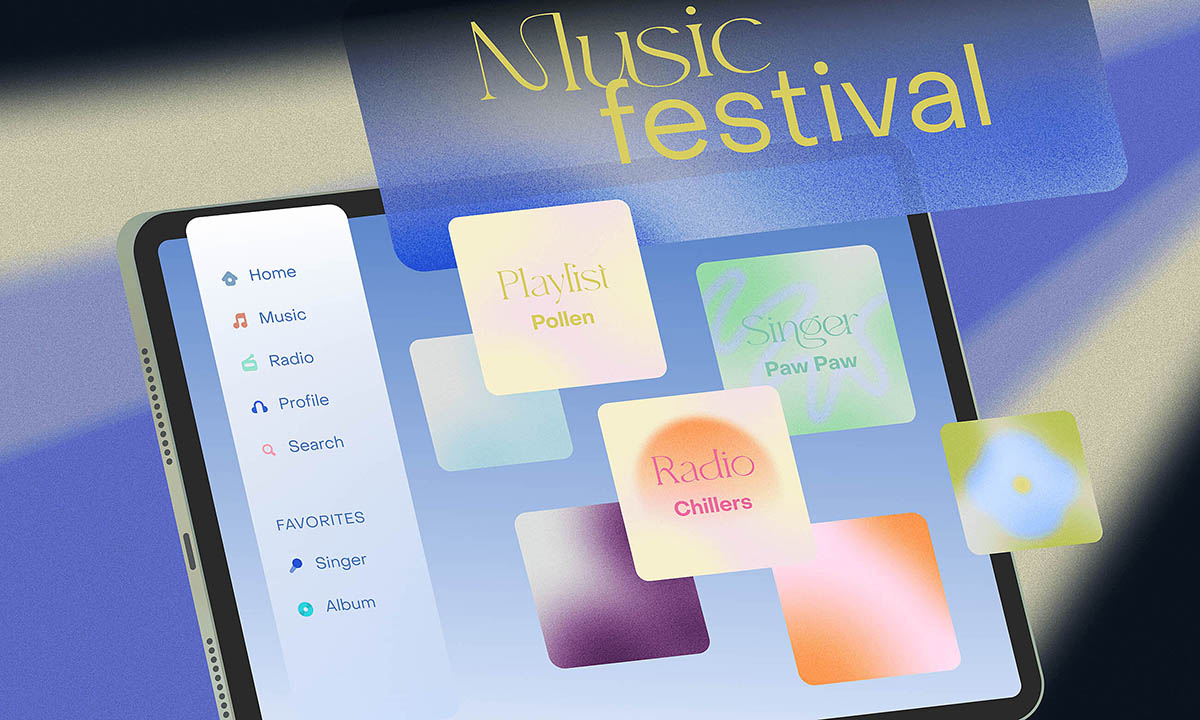









Efterlad en kommentar